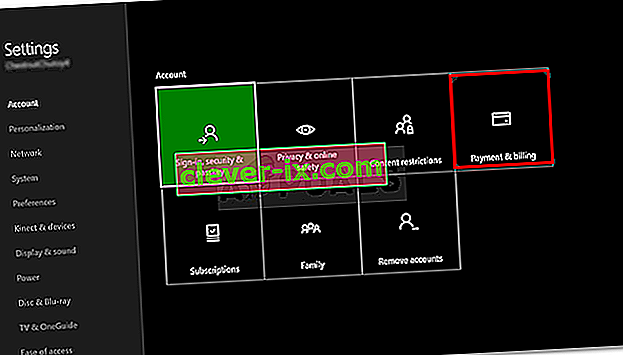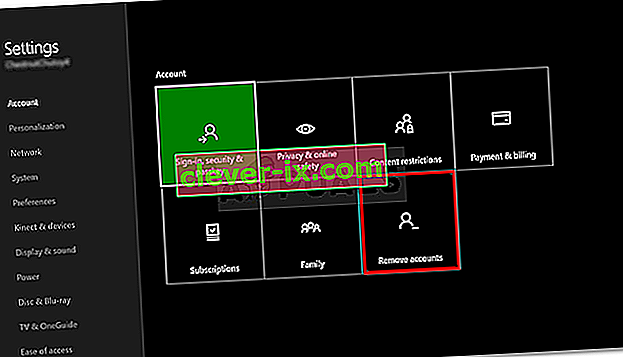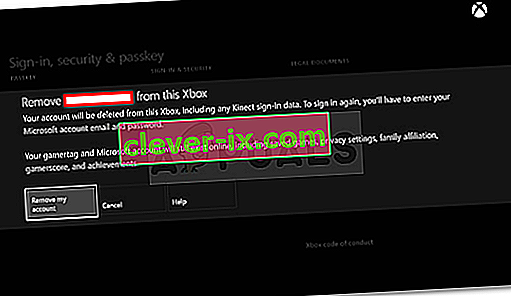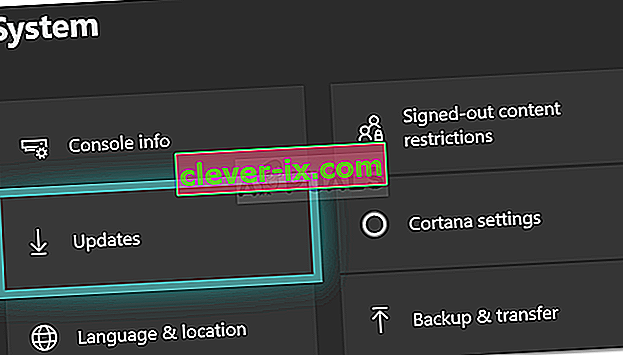Den 0x87dd0006 fejl kan være forårsaget af forkert fakturering oplysninger, korrupte profil osv grundet som brugere ikke er i stand til at logge på deres Xbox-konti. Xbox giver dig mulighed for at nyde masser af spil på din Xbox-konsol, men dine spilsessioner kan undertiden blive afbrudt af generiske fejl. Den 0x87dd0006 fejl var almindeligt kendt og Xbox Support forsøgte deres hårdest at løse dette problem. Ikke desto mindre støder nogle brugere stadig på det problem, der er grusomt, da spil-sessioner ikke skal blandes med.
Den Xbox One var den vigtigste offer for denne fejl, men på grund af den store og tidlig reaktion af Xbox-support, blev spørgsmålet hurtigt behandlet. For dem, der stadig kommer til at konfrontere denne irriterende fejl, skal du ikke bekymre dig mere. Denne artikel lærer dig, hvordan du løser din fejl uden problemer. Så følg blot de nævnte løsninger, så får du spillet på ingen tid.
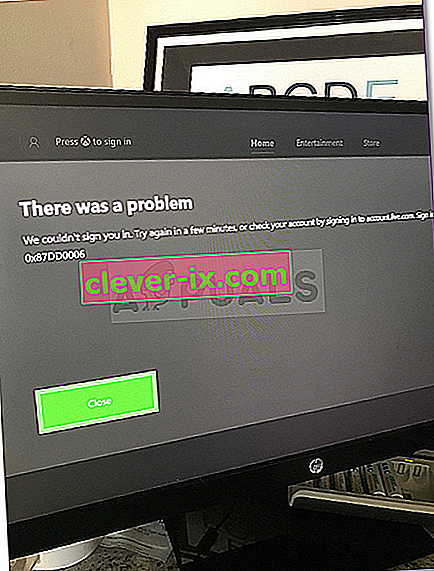
Hvad forårsager Xbox-login-fejl 0x87dd0006?
Denne loginfejl kan skyldes følgende årsager -
- Forkerte faktureringsoplysninger . Hvis de faktureringsoplysninger, du har angivet, er forkerte, kan fejlen opstå på grund af dem.
- Korrupt profil . Nogle gange er brugerprofiler beskadiget, hvorfor fejlen dukker op.
- Netværkskonfiguration . En af gange kan din netværkskonfiguration være lidt uhyggelig, hvorfor fejlen kan dukke op.
Følg de givne løsninger for at vaske dit problem væk.
Løsning 1: Ret dine faktureringsoplysninger
Den almindelige årsag til fejlen 0x87dd0006 er forkerte faktureringsoplysninger. Hvis dine faktureringsoplysninger er forkerte, kan det medføre, at fejlen dukker op, da betalingerne ikke foretages. I dette tilfælde skal du bare dobbelttjekke dine faktureringsoplysninger.
- Gå til din Microsoft-konto.
- Naviger til afsnittet Betaling og fakturering , og vælg Faktureringsoplysninger .
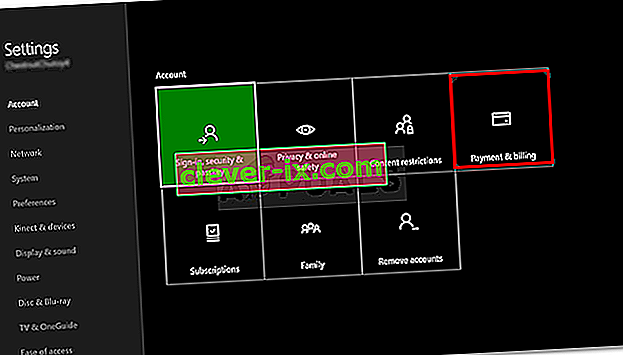
- Vælg Rediger profil og følg derefter de givne instruktioner for at opdatere dine faktureringsoplysninger.
Løsning 2: Slet din profil
Hvis din brugerprofil bliver ødelagt, skal du slette den og derefter downloade den igen. Du kan nemt tilføje din konto igen efter sletning, så du ikke behøver at bekymre dig. Sådan gør du det:
- På din controller skal du trykke på Xbox- knappen for at åbne guiden.
- Vælg System, og gå derefter til Indstillinger .
- Gå nu til Konti, og vælg derefter Fjern konti .
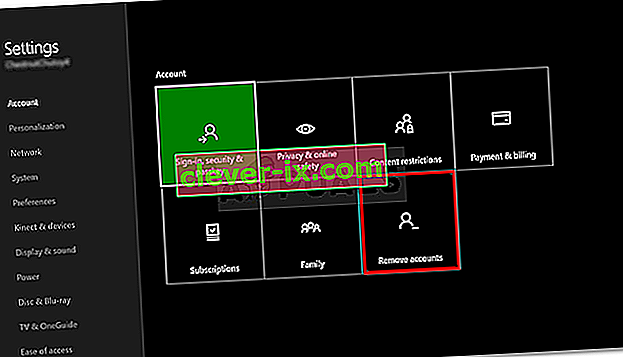
- Vælg den konto, du vil fjerne, og tryk derefter på Fjern for at fjerne den.
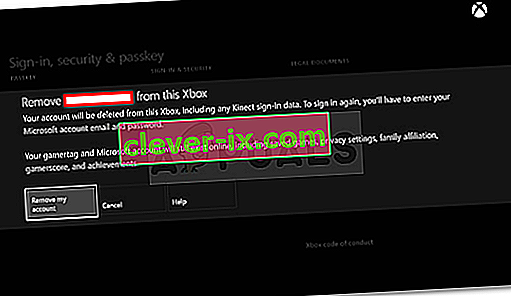
Når det er gjort, er det tid til at tilføje din konto igen. Gør følgende:
- Tryk igen på Xbox- knappen for at åbne guiden.
- Vælg din avatar, flyt ned, og vælg Tilføj ny .
- Indtast dine loginoplysninger.

- Accepter servicevilkårene .
- Følg instruktionerne på skærmen for at administrere din konto og sikkerhed.
Løsning 3: Opdater konsollen
Opdateringer er integreret til enhver hardware. Hvis du ikke har opdateret din konsol i et stykke tid, kan fejlen muligvis opstå på grund af den. Sørg derfor for, at du kører den nyeste version. Sådan opdaterer du din konsol:
- Tryk på Xbox- knappen for at åbne guiden.
- Gå til Indstillinger, og vælg derefter Alle indstillinger .
- Naviger til System og derefter Opdateringer .
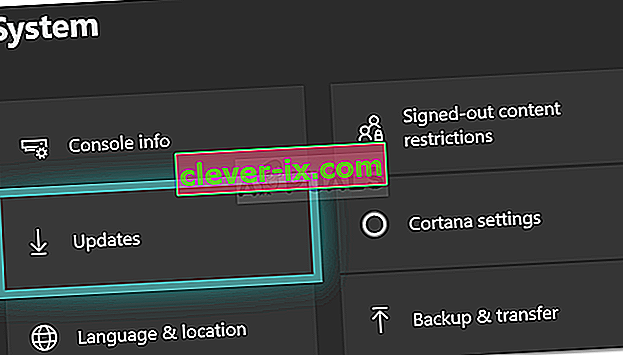
- Vælg Opdater konsol for at kontrollere, om der er opdateringer derude.
Løsning 4: Genstart din router
Som vi nævnte, kan din netværkskonfiguration nogle gange være roden til problemet. Når du genstarter din router, nulstilles din netværkskonfiguration, og du er i stand til at starte frisk. Ligegyldigt om du har en trådløs router, skal du sørge for at genstarte den.
Sørg også for at slukke for din Xbox, før du genstarter din router. Når du har gjort det, skal du tænde din Xbox-konsol igen og prøve at logge ind.
Løsning 5: Log ind på en anden konto
Nogle brugere har rapporteret, at deres fejl blev rettet, når de var logget ind på en anden konto, logget ud af den og derefter forsøgte at logge ind på deres konto. Derfor er det værd at prøve. Hvis du har en anden konto, skal du bare logge ind på den konto, logge ud af den og prøve at logge ind på din egen konto.
Løsning 6: Log ud af hver konto
Der har været rapporter om, at fejlen også kan løses ved at logge ud af hver konto, der er logget ind. Hvad du skal gøre er at logge ud af hver konto, i dine forbindelsesindstillinger skal du vælge 'Glem Wi-fi' og derefter sluk for din Xbox. Derefter skal du tænde din Xbox-konsol og oprette forbindelse til din Wi-fi. Prøv derefter at logge ind på din konto for at se, om den har løst dit problem.
Løsning 7: Kontrol af nedetid
Hvis ingen af ovenstående metoder ser ud til at fungere, er der en mulighed for, at Xbox-servere er midlertidigt nede i slutningen. Der er mange tilfælde, hvor brugerne oplever fejlmeddelelsen 0x87dd0006 på grund af serverne, der er nede.
Xbox-embedsmænd har endda bekræftet denne adfærd i adskillige brugertråde i forskellige fora. Hvad du kan gøre er at kontrollere status på Xbox-servere ved hjælp af forskellige tredjepartsdetektorer som DownDetector og søge i fora. Hvis du ser et mønster, betyder det, at der er et problem i Microsofts ende, og der er intet du kan gøre undtagen at vente.
Løsning 8: Fabriksnulstilling af Xbox
Hvis serverne er online, og du er sikker på, at Xbox-tjenester ikke er nede, skal du nulstille din Xbox til fabriksindstillingerne. Der er mange tilfælde, hvor du på grund af dårlige konfigurationer og forkerte data i Xboxens netværkscache ikke kan oprette forbindelse til Xbox Live-servere.
Du skal navigere til metode 3 på Xbox One ikke afspille downloadede spil og følge instruktionerne for soft reset af din Xbox. Efter nulstilling, prøv at oprette forbindelse til WiFi-netværket igen og se om problemet er løst for godt.